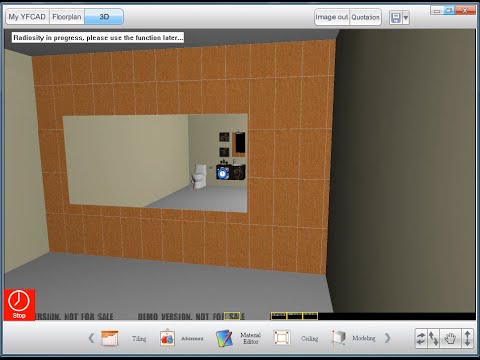Az Xubuntu egy operációs rendszer; pontosabban az ízlése az Ubuntu Linux disztribúciónak, amelyet testreszabásra terveztek, jó teljesítményt nyújt a régebbi számítógépeken és sima használható felhasználói felületet. Bár az Ubuntu telepítésére vonatkozó utasítások léteznek, ez az utasításkészlet kifejezetten az Xubuntu telepítésére szolgál a saját telepítési kép használatával.
Lépések

1. lépés: Nyissa meg a https://www.xubuntu.org oldalt, és kattintson a „Get Xubuntu” menüre
Kattintson a „Rendszerkövetelmények” elemre, és győződjön meg arról, hogy megfelelő hardverrel rendelkezik az Xubuntu futtatásához.

2. lépés Kattintson ismét a Get Xubuntu gombra, de ezúttal válassza a „Letöltés most
”

Lépés 3. Válasszon egy torrent vagy tükör webhelyet, ahonnan letöltheti a telepítési képet
Ha ismeri a torrenteket, az Xubuntu.org azt javasolja, hogy használja azokat, ha nem tudja, hogyan vagy nem tudja használni a torrent fájlokat, válasszon egy országot a közeli tükörlistából

4. lépés Válassza ki a letölteni kívánt képet a rendszer hardvere alapján
Ha nem biztos benne, válassza ki a 32 bites torrentet vagy a legújabb, „i386.iso” végződésű kiadást a tüköroldalról, mivel a 32 bites verzió 64 bites gépeken fog futni.

5. lépés. Hozzon létre egy rendszerindító lemezt
USB -meghajtó esetén próbálja meg használni az Unetbootin -t; optikai meghajtókhoz használja kedvenc íróját, például az ImgBurn -t.

6. lépés: Indítsa újra a számítógépet

Lépés 7. Lépjen be a BIOS -ba a rendszerindítás során megjelenő utasítás követésével
Ez minden számítógépen más, de a legtöbb gép megjeleníti az útbaigazítást, amikor elindul, mint például: „nyomja meg a del beállítást” vagy „F2 a BIOS -hoz való belépéshez”. Miután belépett a Bios menübe, menjen a rendszerindító menübe, és győződjön meg arról, hogy a cserélhető adathordozó az első a rendszerindító listán. Változtatások mentése és kilépés.

8. lépés. Válassza az Xubuntu telepítése lehetőséget a rendszerindító menüből
Innen kövesse a képernyőn megjelenő utasításokat az Xubuntu telepítéséhez.